Funcția Excel VARA
Funcția VARA calculează varianța pe baza unui eșantion dat.
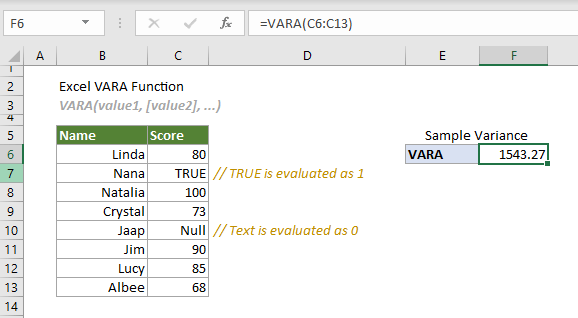
Funcția VARA vs. funcția VAR.S
Amandoua Funcția VARA și Funcția VAR.S poate fi utilizat pentru a estima varianța pe baza unui eșantion dat. Diferența dintre ele este că funcția VARA evaluează valorile text și valorile logice în referințe, în timp ce funcția VAR.S nu include valorile text și valorile logice în referințe ca parte a calculului.
Funcții de variație Excel
Următorul tabel listează toate funcțiile de variație Excel și notele de utilizare ale acestora, care vă pot ajuta să alegeți cea care se potrivește cel mai bine nevoilor dvs.
| Nume si Prenume | Tip de date | Text și logica în referințe |
| VAR | Eşantion | Ignorat |
| VAR.S | Eşantion | Ignorat |
| BĂȚ | Eşantion | Evaluat |
| VARP | populație | Ignora |
| VAR.P | populație | Ignorat |
| VARPA | populație | Evaluat |
Sintaxă
VAR(value1, [value2], ...)
Argumente
- Valoare1 (obligatoriu): prima valoare a eșantionului corespunzătoare populației.
- Valoarea 2,... (obligatoriu): a doua și mai multe valori ale eșantionului corespunzătoare populației.
Comentarii
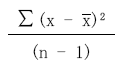
 este media eșantionului.
este media eșantionului.Valoare returnată
Returnează o valoare numerică.
Exemplu
Următorul tabel este un eșantion de scoruri. Pentru a estima varianța pe baza acesteia, în timp ce trebuie să evaluați valoarea logică și valoarea textului din celulele de referință, puteți aplica funcția VARA pentru a o gestiona.
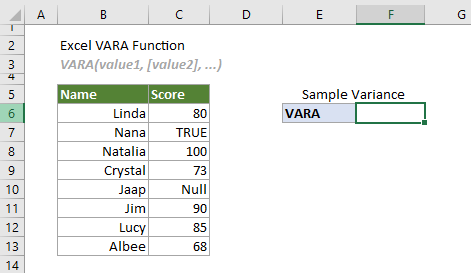
Selectați o celulă (spune F6 în acest caz), introduceți formula de mai jos și apăsați tasta Intrați cheie pentru a obține varianța.
=VARA(C6:C13)
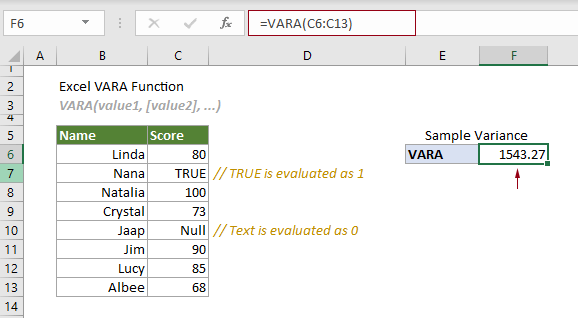
note:
1. Argumentul din formula de mai sus este furnizat ca un interval de celule.
2. În acest caz, dacă aplicați funcția VAR.S pentru a estima varianța pe baza unui eșantion dat în C6:C13, valoarea logică și textul din referință vor fi ignorate. Vedeți următoarea captură de ecran:
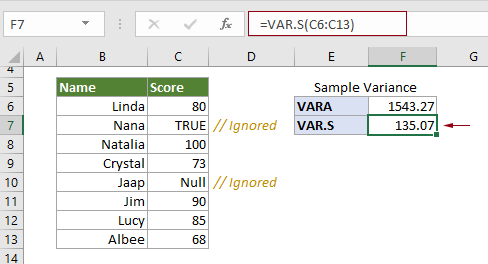
Funcții conexe
Funcția Excel VAR.P
Funcția VAR.P calculează varianța pe baza întregii populații.
Funcția Excel VAR
Funcția VAR calculează varianța pe baza unui eșantion dat.
Funcția Excel VAR.S
Funcția VAR.S calculează varianța pe baza unui eșantion dat.
Funcția Excel VARP
Funcția VARP calculează varianța pe baza întregii populații.
Funcția Excel VARPA
Funcția VARPA calculează varianța pe baza întregii populații.
Cele mai bune instrumente de productivitate Office
Kutools pentru Excel - Vă ajută să vă distingeți de mulțime
Kutools pentru Excel se mândrește cu peste 300 de caracteristici, Asigurați-vă că ceea ce aveți nevoie este la doar un clic distanță...

Fila Office - Activați lectura și editarea cu file în Microsoft Office (includeți Excel)
- O secundă pentru a comuta între zeci de documente deschise!
- Reduceți sute de clicuri de mouse pentru dvs. în fiecare zi, spuneți adio de la mâna mouse-ului.
- Vă crește productivitatea cu 50% atunci când vizualizați și editați mai multe documente.
- Aduce file eficiente la Office (inclusiv Excel), la fel ca Chrome, Edge și Firefox.
